- Тип техники
- Бренд
Просмотр инструкции сотового gsm, смартфона Samsung SGH-E600, страница 52

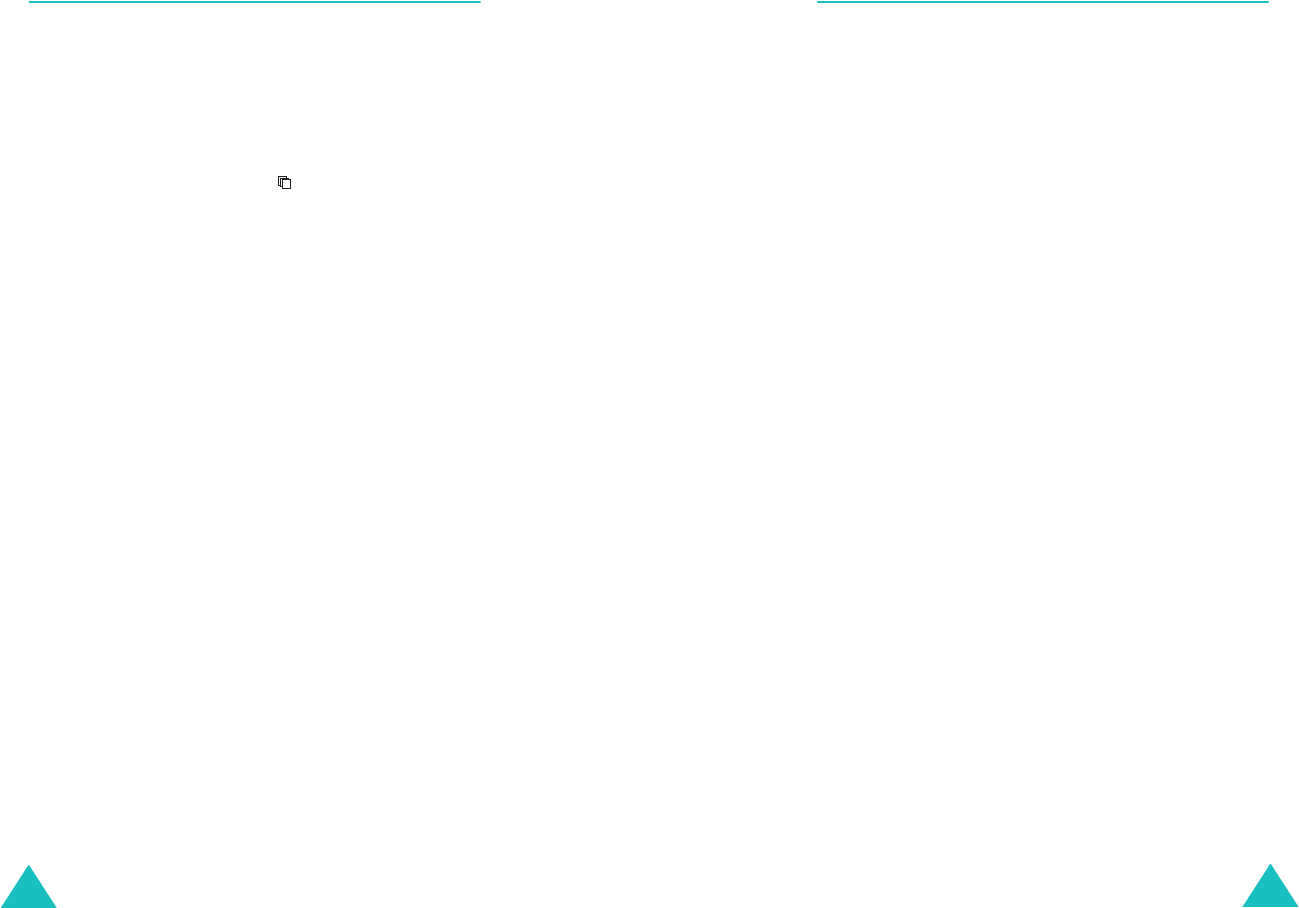
Фотокамера
100
Мои фотографии
(Меню 4.2)
Это меню позволяет просматривать снимки. При входе
в это меню телефон отображает снимки в режиме
эскиза, при котором все снимки показываются в
уменьшенном виде. Для прокрутки снимков
используйте управляющие клавиши.
Просмотр фотографий осуществляется с помощью
клавиш перемещения. Значок указывает, что он
содержит фотографии, снятые в многокадровом
режиме. Для просмотра фотографий на всем экране
нажмите программную клавишу
Просмотр
. В этом
режиме вы можете прокрутить фотографии с помощью
клавиш Влево и Вправо. Чтобы вернуться к режиму
эскиза, нажмите программную клавишу
Снимки
.
Нажмите программную клавишу
Опции
, чтобы
использовать следующие опции.
Отправить
: позволяет отправить снимок как
мультимедийное сообщение. Подробнее см. стр. 82.
Установить как
: позволяет установить фотографию в
качестве обоев для экрана ожидания или как
изображение абонента для записей телефонной книги.
Переименовать
: позволяет изменить имя фотографии.
Удалить
: удаляет фотографию.
Защита
: позволяет защитить снимок от удаления.
Информация
: показывает свойства фотографии
(например, имя и размер файла, время и дату съемки,
разрешение, качество и состояние защиты ).
Фотокамера
101
Снять видео
(Меню 4.3)
Можно записать видеоклип и сохранить его как
MPEG-файл.
Видеозапись
1. После включения фотокамеры настройте
изображение, направив фотокамеру на объект.
• Используйте клавиши "Влево" и "Вправо", чтобы
oтрегулировать яркость изображения.
• Для приближения или удаления объекта съемки
используйте клавиши "Вверх" и "Вниз".
• Используйте клавиши громкости на левой стороне
телефона для поворота изображения по
вертикали или по горизонтали.
2. Чтобы начать запись, нажмите левую программную
клавишу.
3. Завершив съемку, нажмите левую программную
клавишу.
В противном случае, когда истечет время записи,
запись выключится автоматически. Вы можете
отменить запись нажатием правой программной
клавиши.
4. Нажмите программную клавишу
Сохран
.
Видео сохраняется, и дисплей возвращается в
режим записи.
Ваш отзыв будет первым



